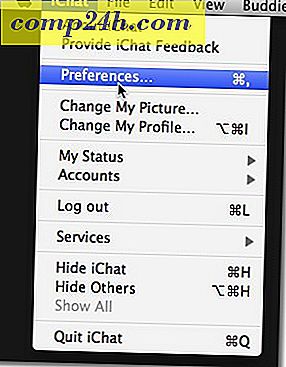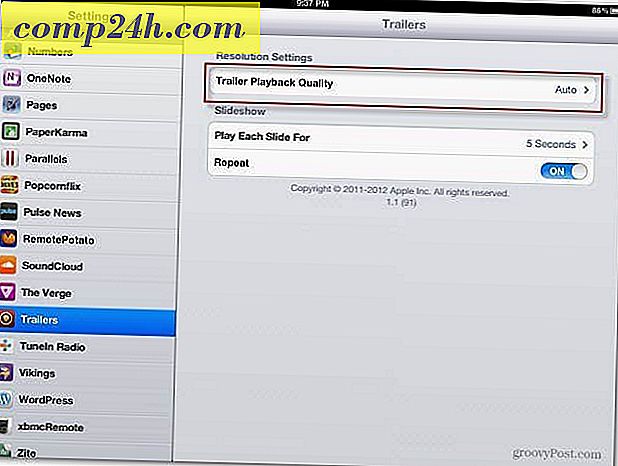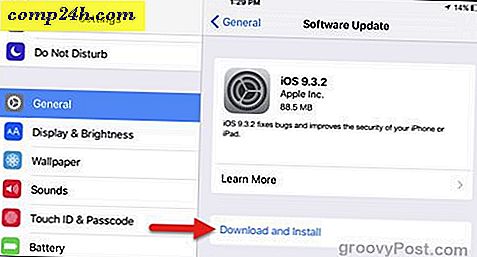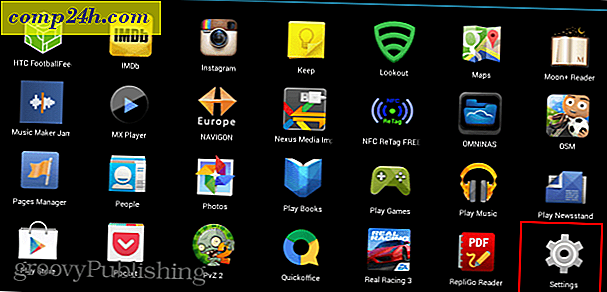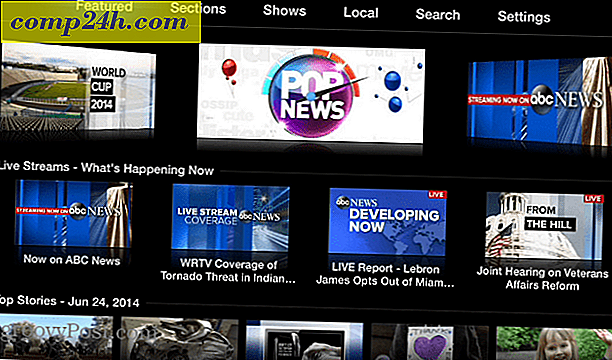Intelligens objektumok a Photoshop alkalmazásban Időt takaríthat meg Egyetlen kép több példányának nyomtatása

A Photoshop Smartobjektumai könnyebbé tehetik a munkát a cég dokumentumainak elkészítésekor. Egyetlen oldalon egyszerre több képet kellett kinyomtatnia egy képet többször is? Csak gondoltam rá, azt hiszem, elájulhatok minden másolásból és beillesztésből, amit minden alkalommal meg kell tennie. De nincs egyszerűbb módszer? Valójában van. Ezúttal egy gyors tippet kapunk, amikor a Photoshop Smart Objects segítségével nyomtatjuk ki a nyomtatási elrendezést.
Hozzon létre a Photoshop képét a nyomtatáshoz
Az a kép, amelyet az intelligens objektumok funkcióval fogok használni, ez az:

Az első képemre nézve a fóliapanel így néz ki - a tiéd nyilvánvalóan más lesz, de ezt csak példaként fogom bemutatni, mi lesz később összeolvadva.

Az első kép egy intelligens objektumba történő egyesítése
Hozzon létre egy új csoportot a  ikon. Nevezze meg, amit akarsz (az enyémben a "Tartalom" szót használom), és mozgassa az összes réteget ebbe a csoportba. Ezután válassza ki kattintson a jobb egérgombbal, és válassza a Konvertálás az intelligens objektumhoz lehetőséget .
ikon. Nevezze meg, amit akarsz (az enyémben a "Tartalom" szót használom), és mozgassa az összes réteget ebbe a csoportba. Ezután válassza ki kattintson a jobb egérgombbal, és válassza a Konvertálás az intelligens objektumhoz lehetőséget .

A kép elhelyezése nyomtatáshoz
Most növelje meg a vászonméretet a Photoshop menüben a Kép> Canvas Size lehetőségre .

Válasszon méretet centiméterben vagy képpontban. Az én példámhoz 1750 × 2500-at használtam.

Ezután duplázza meg a létrehozott intelligens objektumot annyiszor, amennyit csak akar, és illessze be az összes intelligens objektumot úgy, hogy mindegyike egyenlő távolságra legyen egymástól.

Használja az intelligens objektumokat több verzióhoz
Az intelligens objektum szerkesztésével egyszerűen kinyomtathatja és / vagy mentheti ugyanazon üzleti kártya nyomtatási elrendezésének több verzióját. Ehhez csak kattints a jobb gombbal a fő tartalomra és válaszd a Tartalom szerkesztése menüpontot .

Ezt követően képes lesz szerkeszteni a névjegykártyáját, vagy csak kicserélni azt a második verzióval, amelyet már készítettél. Miután elmenti az intelligens objektumokat, és kilép a kezdeti nyomtatási elrendezésből, látni fogja, hogy az összes másolat helyettesíteni fogják a második verziót.